本版最新资讯更多>>

- Coreldraw制作晶... 浏览过苹果公司主页的人,想必对其晶莹剔透,流光......
CorelDRAW教程:育儿教育招生广告的制作
15、导入“儿童素材2.jpg”文件(附后),如图15A所示:

调整其大小和位置,然后选择“形状工具”,双击添加节点,然后调整5个节点的位置,效果如图15B所示:

16、导入“儿童素材3.jpg”文件(附后),如图16A所示:

用同样的方法裁剪图片,得到效果如图16B所示:
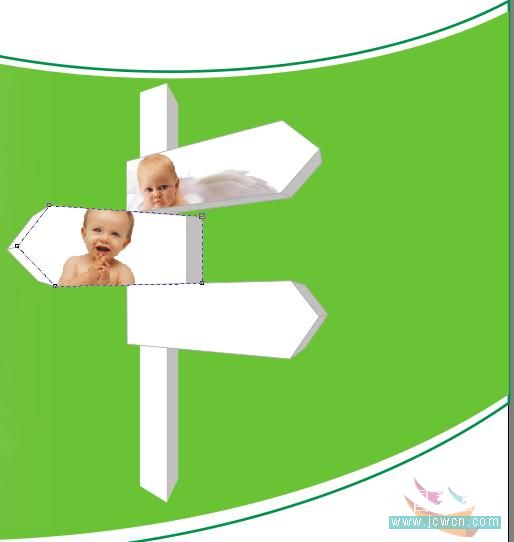
导入“儿童素材4.jpg”文件(附后),如图16C所示:

用同样的方法裁剪图片,得到如图16D所示的效果。
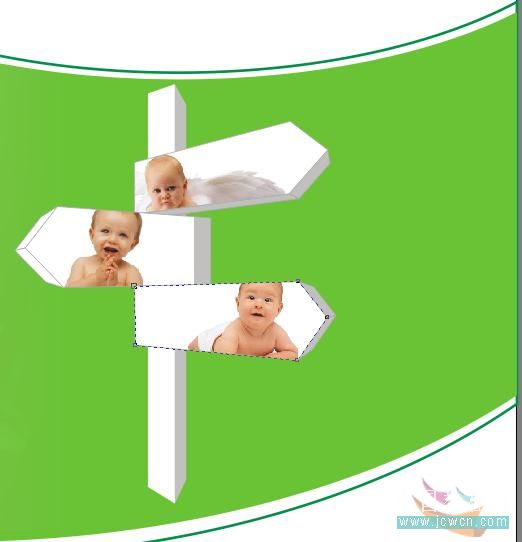
17、用“椭圆工具”绘制一个椭圆,并填充红以(M:100,Y:100),取消其轮廓线,然后使用“自由变换工具”将其扭曲,并调整其叠放次序,如图17所示:
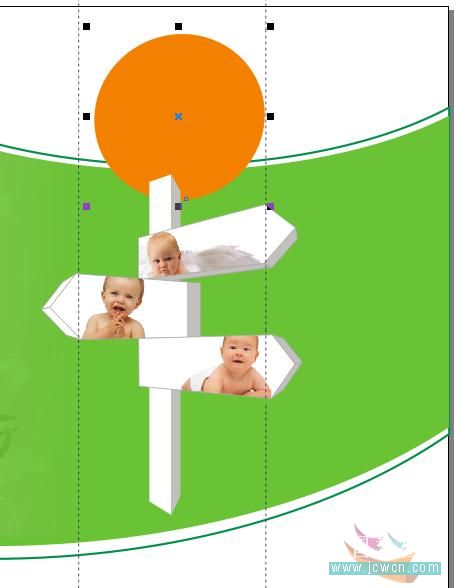
18、将扭曲后的椭圆复制一份,将填充颜色更改为白色,轮廓线颜色设置为橘红色(M:60,Y:100),粗细为2PT,然后按“Shift+PgUP”组合键,用鼠标拖动将其调整到所有对象的上方,如图18所示:
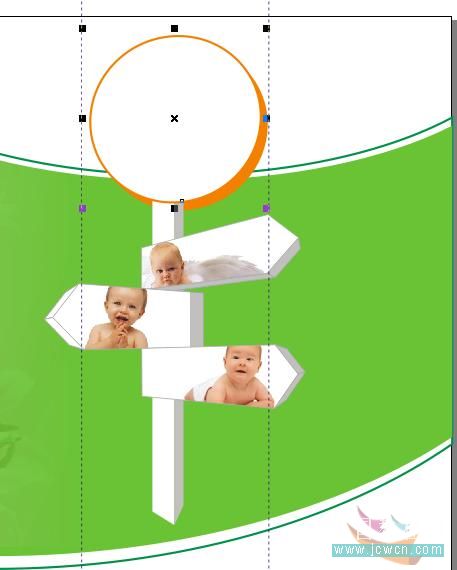
19、导入“儿童素材5.jpg”文件(附后),如图19A所示:

用同样的方法裁剪图片,得到如图19B所示的效果。

20、最后为户外广告添加文字(品牌名称:“宜才”自己编的,大家可以自己重命名啊),最下面的招生电话和地址使用的是沿路径输入文本的方法,即:用钢笔工具画一条弧线,单击“文字工具”后,在左侧弧线顶部的端点处单击,光标呈输入状态时,输入文字即可,如图20A所示。

文字输入完成后,选中该条弧线后,按“DEL”键删除即可。然后,将它们全部选中后,执行群组(Ctrl+G),如图20B所示。
完成效果如图20C所示

21、最后将文件导出成JPG格式,执行“文件”/“导出”,按“导出”按钮,接着默认按“确定”按钮后,导出文件成功。再用PS打开该文件,调整图像宽度大小为700像素的文件,完成
相关热门搜索:
- 上海豪禾印务有限公司刊登此文(CorelDRAW教程:育儿教育招生广告的制作 )只为传递信息,并不表示赞同或者反对作者观点。
- 如果此文(CorelDRAW教程:育儿教育招生广告的制作 )内容给您造成了负面影响或者损失,本站不承担任何责任。
- 如果此文(CorelDRAW教程:育儿教育招生广告的制作 )内容涉及版权问题,请及时与我们取得联系。
















 31010402001418号
31010402001418号